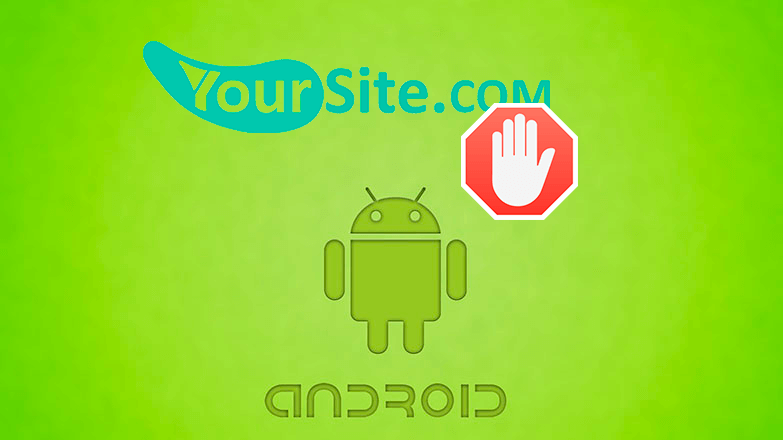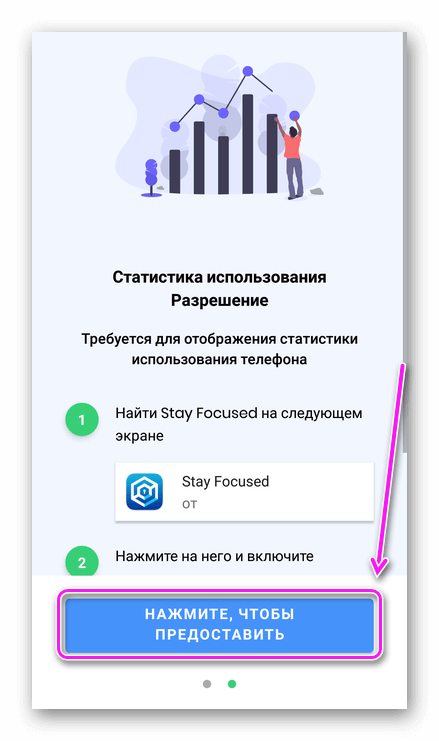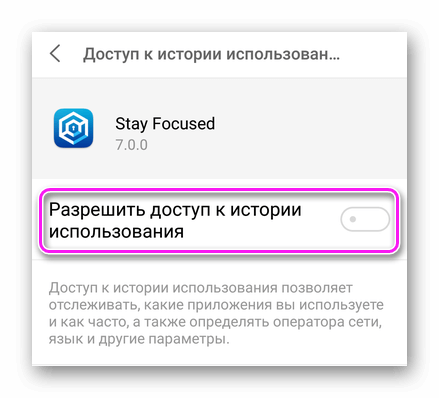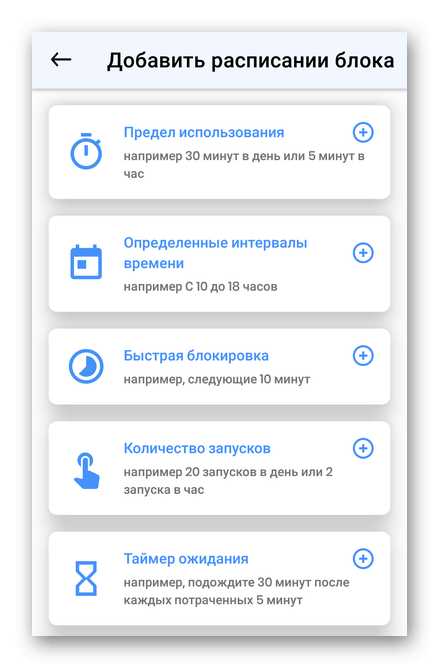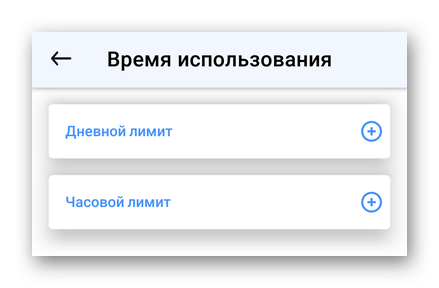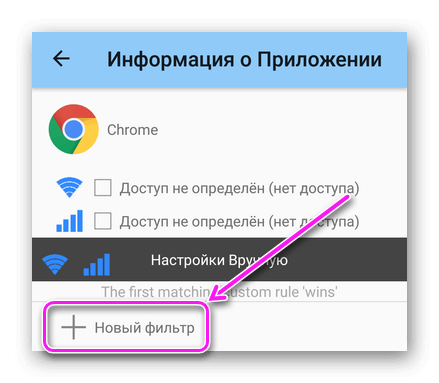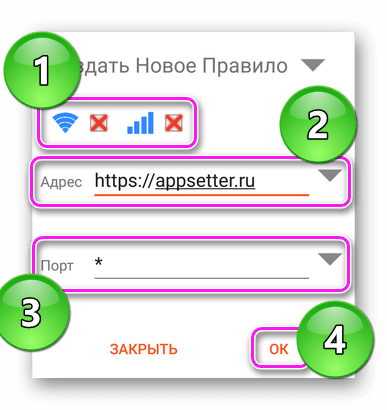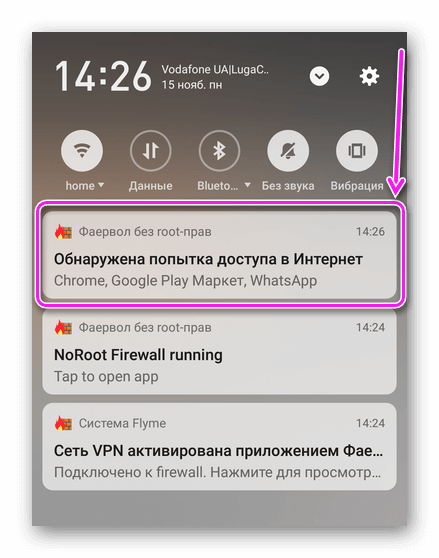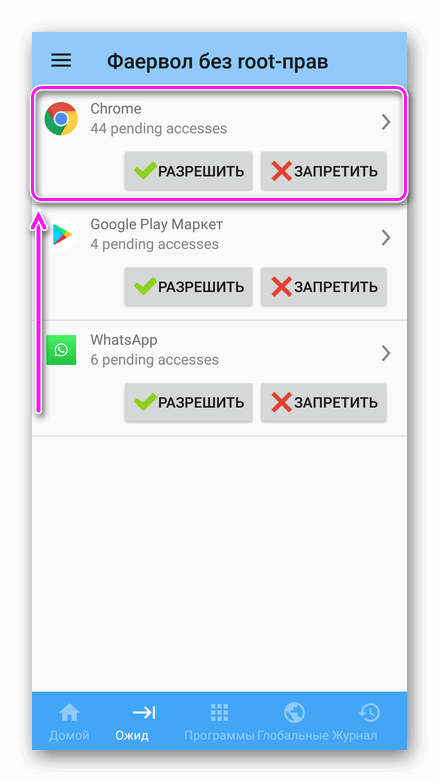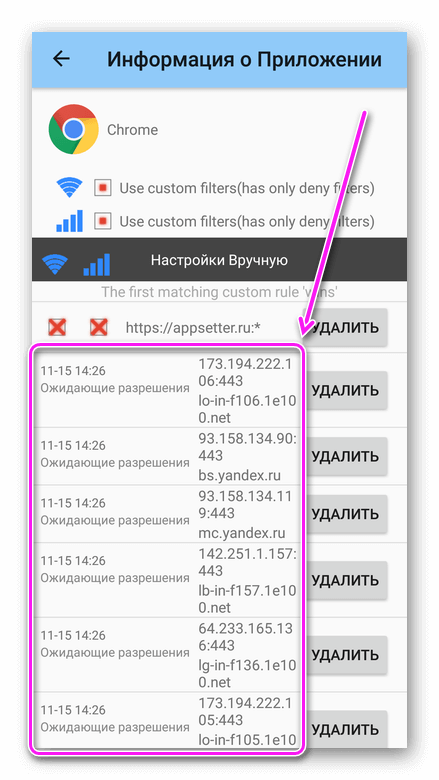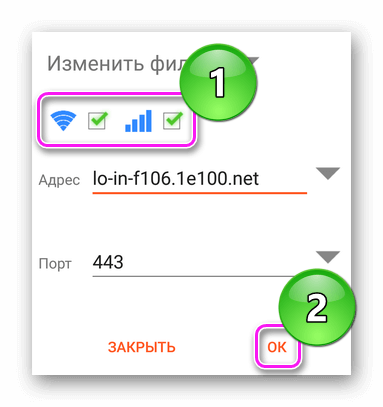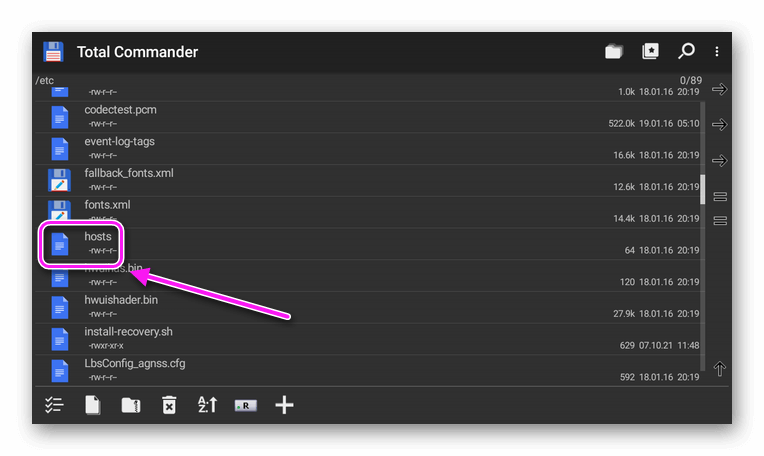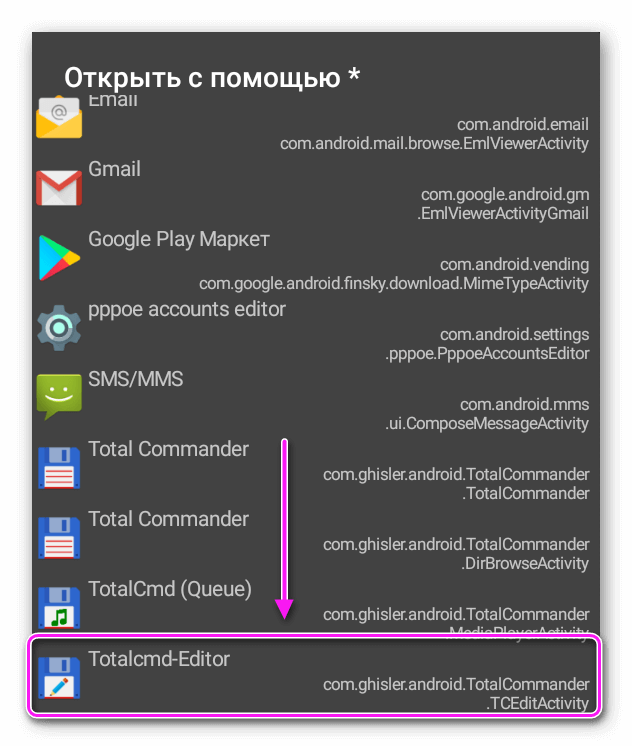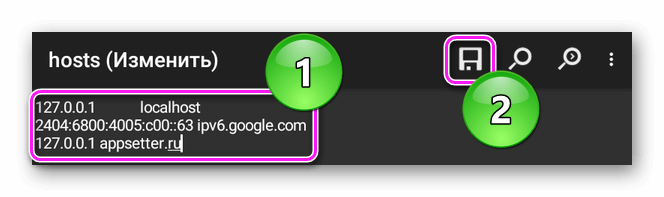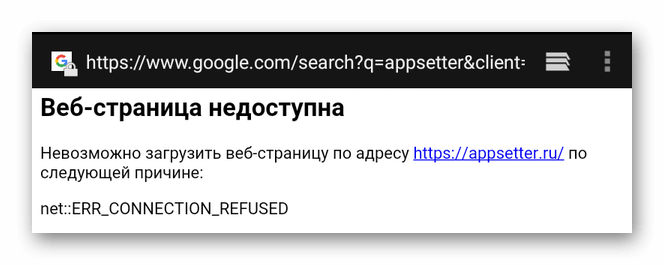Как заблокировать сайт на Андроиде
Варианты, как заблокировать сайт на телефоне Андроид: через сторонние приложения или редактировав системный файл с помощью Root-прав. Блокировка сайта ограничивает к нему доступ, но не отключает получение оповещений.
Как заблокировать
Сайт может получить бан 2 видов:
- Поверхностный — доступ к странице ограничивают только в конкретном приложении.
- Полный — отмеченный адрес будет заблокирован во всей системе целиком.
Фишинговые вирусы могут добавлять оригинальный адрес сайта в блокировку, а вместо него подставлять фиктивный, с целью получить личные данные пользователей.
Способы блокировки
Расскажем обо всех имеющихся методах от простого к сложному.
Приложение для блокировки сайтов
Речь о проекте Stay Focused от разработчика Innoxapps. Опасность этого проекта в том, что он требует разрешить просматривать содержимое экрана. Как с его помощью избавиться от доступа к веб-сайту:
- После запуска примите условия конфиденциальности.
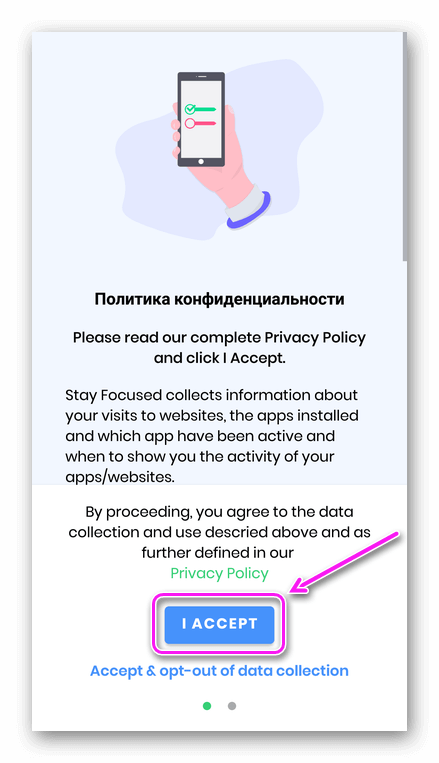
- Предоставьте доступ к истории работы с приложением.
- Пролистайте главную страницу до раздела «Быстрые Действия», клацните по «Блокировать сайты».
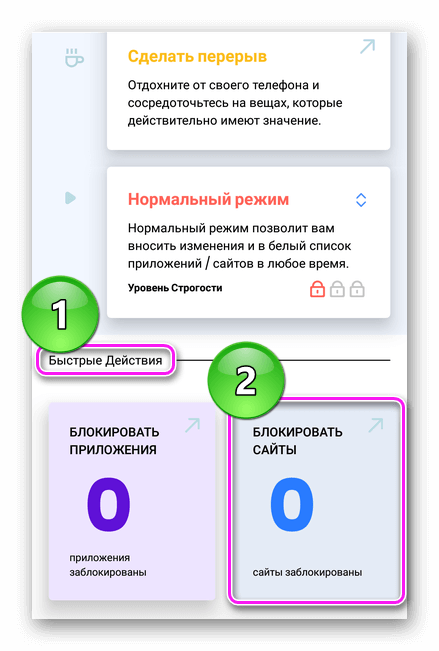
- Введите адрес в верхнюю строчку и жмите «Добавить».
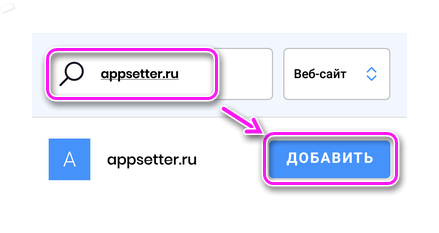
- Следом жмите на замок напротив иконки сайта, чтобы применить на нем блокировку.
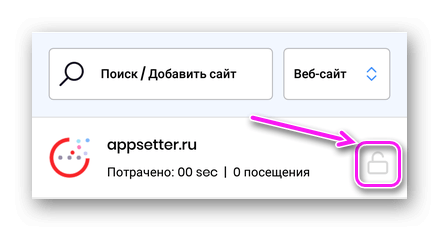
- Выберите подходящий способ блокировки и настройте «Дневной/часовой лимиты».
- Теперь при попытке запустить страницу, будет появляться уведомление о необходимости сосредоточится на других делах.

Подобный бан выглядит фиктивно, но позволяет ограничить доступ к ряду страниц.
Брандмауэр
Заблокировать сайт на Андроид в популярных веб-обозревателях не получится, поскольку в них отсутствует функция черного списка. Это касается Google Chrome, Yandex.Browser и Opera. Аналогом black list’а выступает сторонний брандмауэр под названием «Фаервол без Root», доступный для бесплатной загрузки с Play Маркет. Прежде чем им воспользоваться, учтите:
- при работе с браузерами, понадобится разрешать и запрещать доступ к сайтам в ручном режиме, что отнимает время;
- проект использует VPN, чтобы отслеживать исходящий трафик, поэтому разработчики могут просматривать личные данные пользователей.
Теперь о том, как работать с программой:
- Запустите приложение после загрузки. Перейдите в раздел «Программы», найдите в списке браузер, которым постоянно пользуетесь и тапните по нему пальцем.
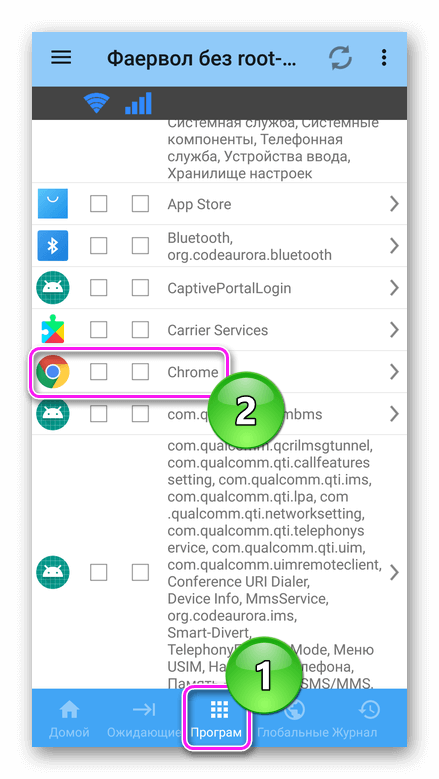
- Жмите «Новый фильтр». Установите красные крестики рядом с иконками беспроводной и мобильной сети — тапните по 2 раза в каждое окошко. В строчке «Адрес» введите ссылку на сайт, а «Порт» установите *. Клацните по «ОК».
- Вернитесь в предыдущее меню, перейдите во вкладку «Домой» и тапайте по «Запустить».
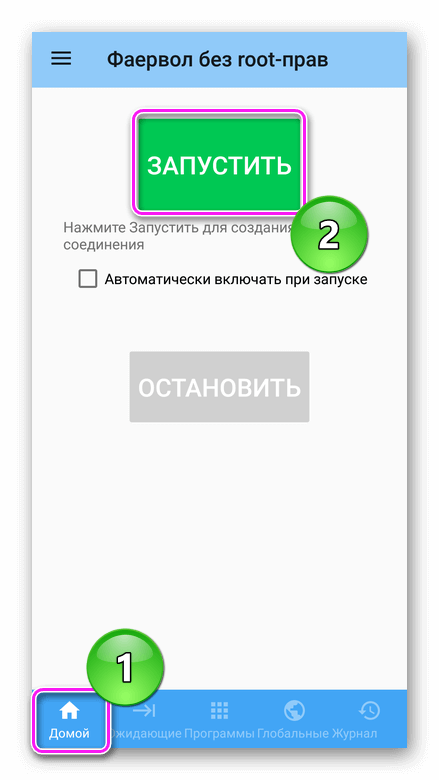
- Теперь откройте обозреватель и перейдите в шторку быстрого доступа. В ней разверните строчку «Обнаружена попытка доступа в интернет». В перечне запросов клацните по браузеру.
- Теперь поочередно клацайте по каждому сайту ниже добавленного ранее. В развернувшемся окне ставьте галочки рядом с беспроводной и мобильной сетью и клацните по «ОК».
Приложение будет присылать уведомление о попытке доступа в сеть от любого ПО: предустановленного или стороннего.
Блокировка в hosts
Относительно вариантов, представленных выше — этот самый безопасный, поскольку не требует устанавливать стороннее ПО с предоставлением ему дополнительного доступа. Единственным его минусом выступает необходимость иметь Root-права:
- Запустите любой проводник с доступом к системным файлам — в качестве примера используем Total Commander. Тапните по иконке увеличительного стекла.

- В строку «Искать» добавьте hosts, затем жмите «Поиск». Если файл с таким названием найти не получается, вернитесь и перейдите в корневую папку, оттуда проследуйте в раздел etc.
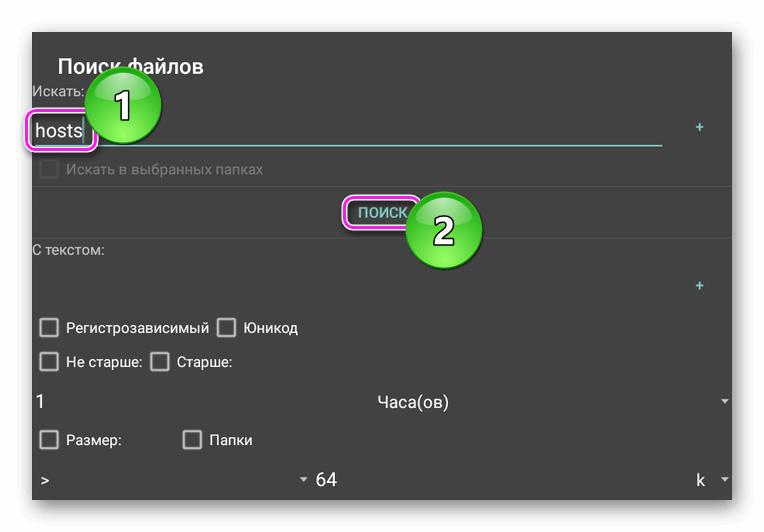
- Откройте текстовый документ с помощью встроенного блокнота.
- Ниже записи ::1 localhosts введите адрес сайта для блокировки. Выглядеть он должен так — 127.0.0.1 appsetter.ru, сохраните внесенные изменения. Теперь при попытке открыть сайт, появится сообщение об ошибке загрузки.
Доступ к сайту будет ограничен для всех приложений, установленных на смартфон/планшет.
Родительский контроль
Приложения для родительского контроля работают аналогично вышеупомянутому Stay Focused или требуют синхронизировать 2 смартфона: родительский и детский. Поэтому использовать их для блокировки отдельного сайта не рекомендуется.
Больше информации о родительском контроле читайте в этой статье.
Единственным “безопасным” способом заблокировать сайт, остается его внесение в документ hosts, для чего нужны Root-права. Установка брандмауэра и специального ПО опасна передачей личных данных третьим лицам.